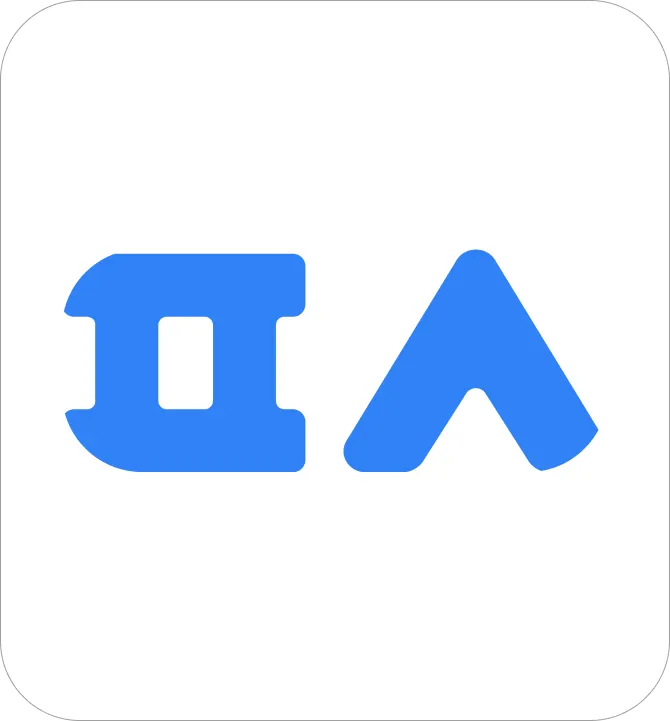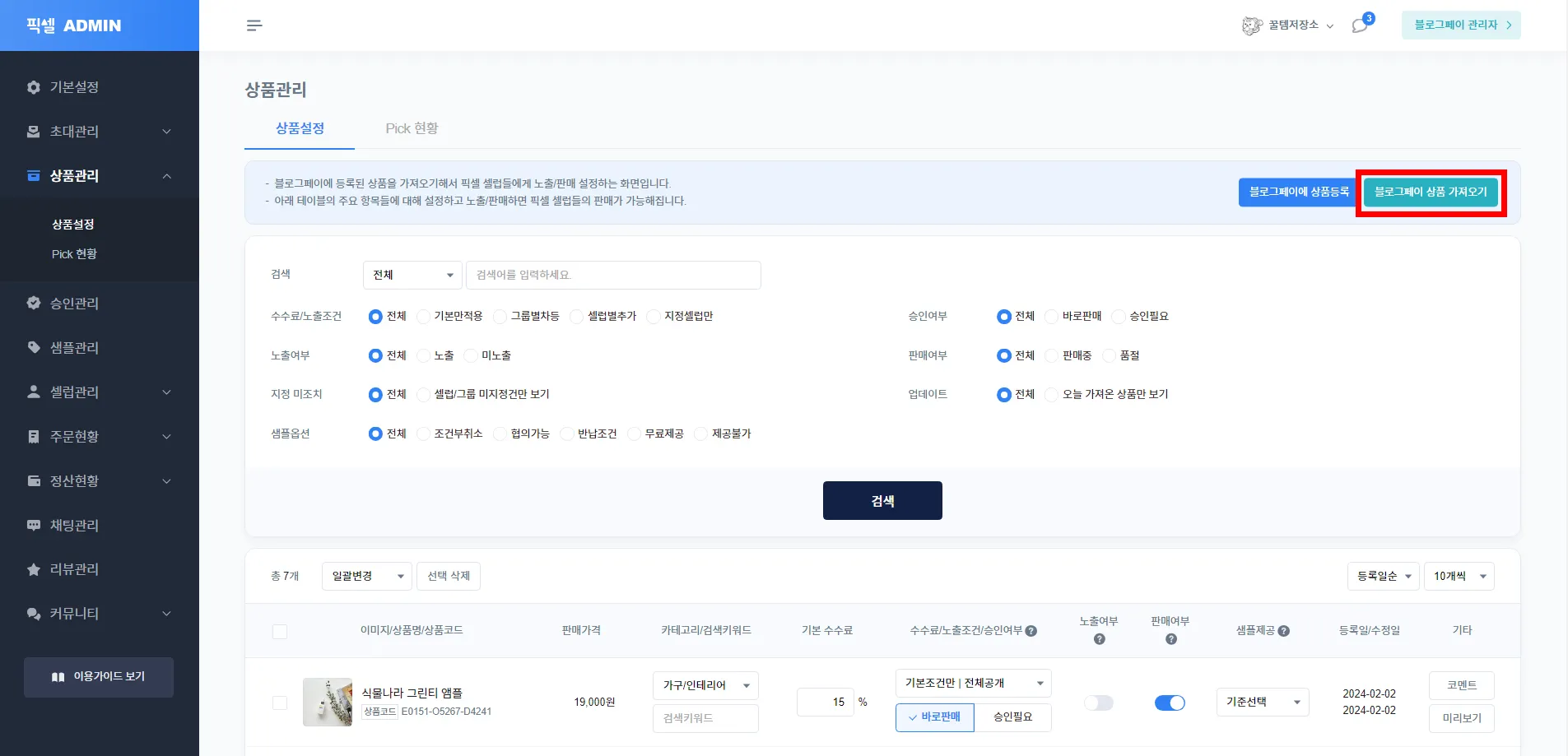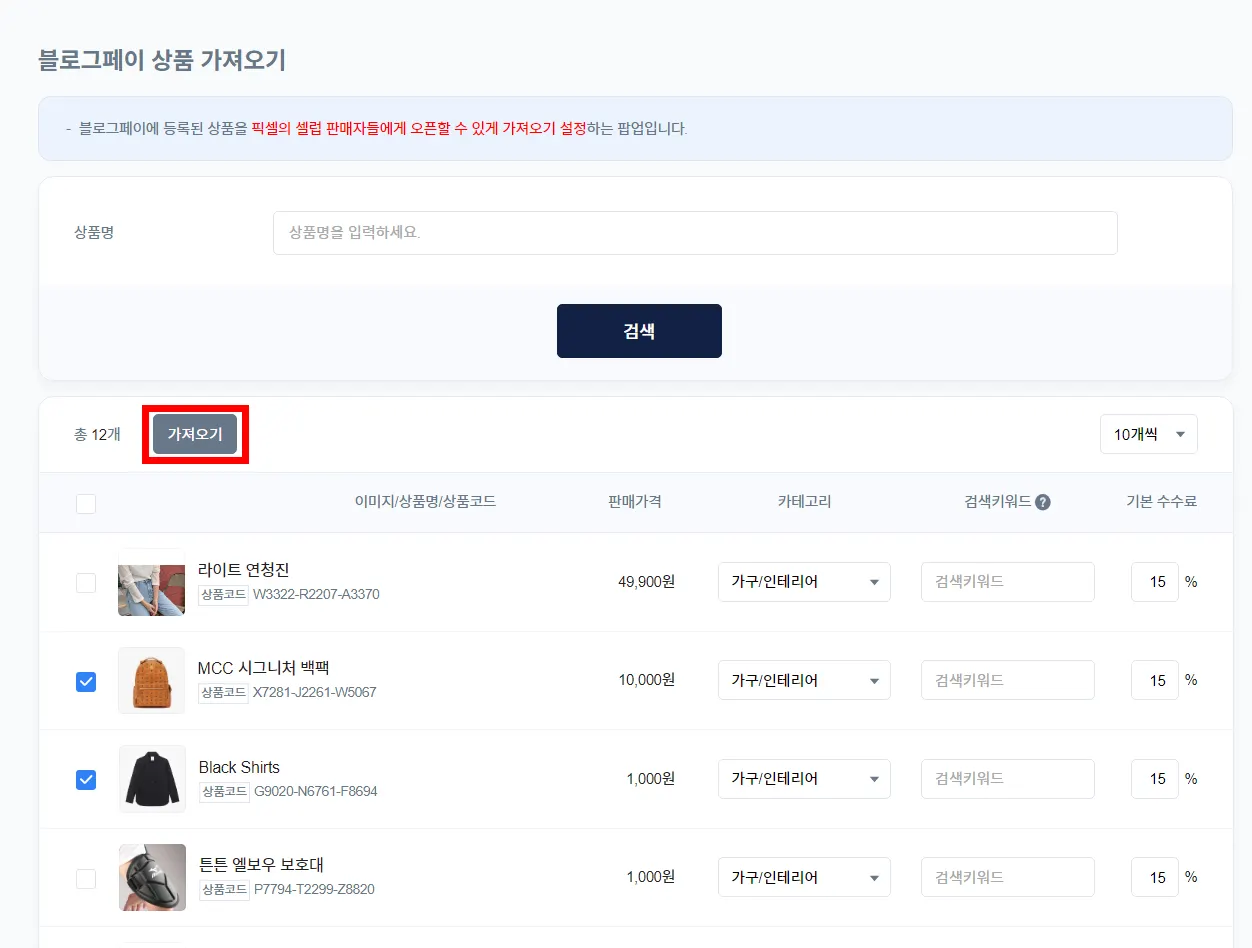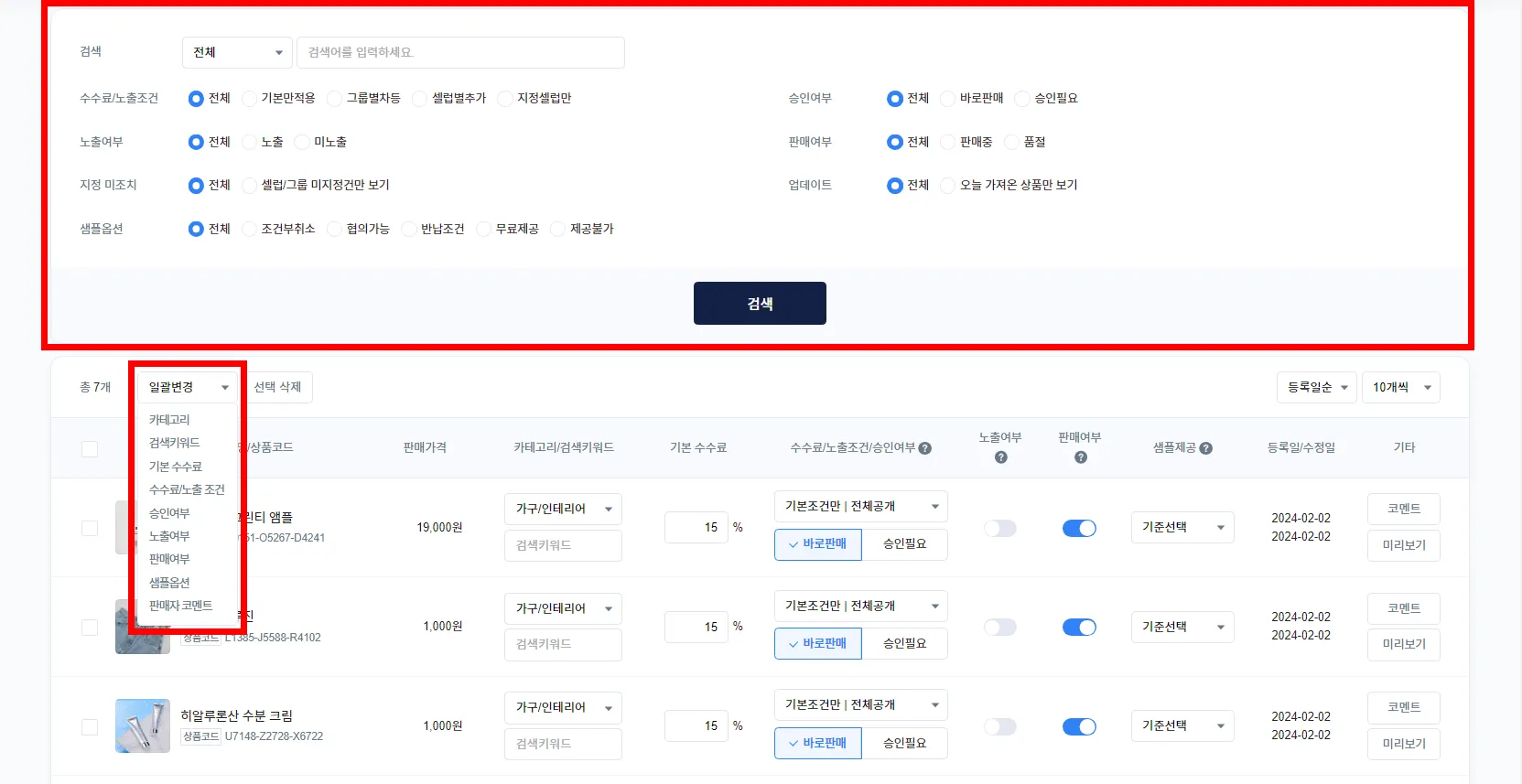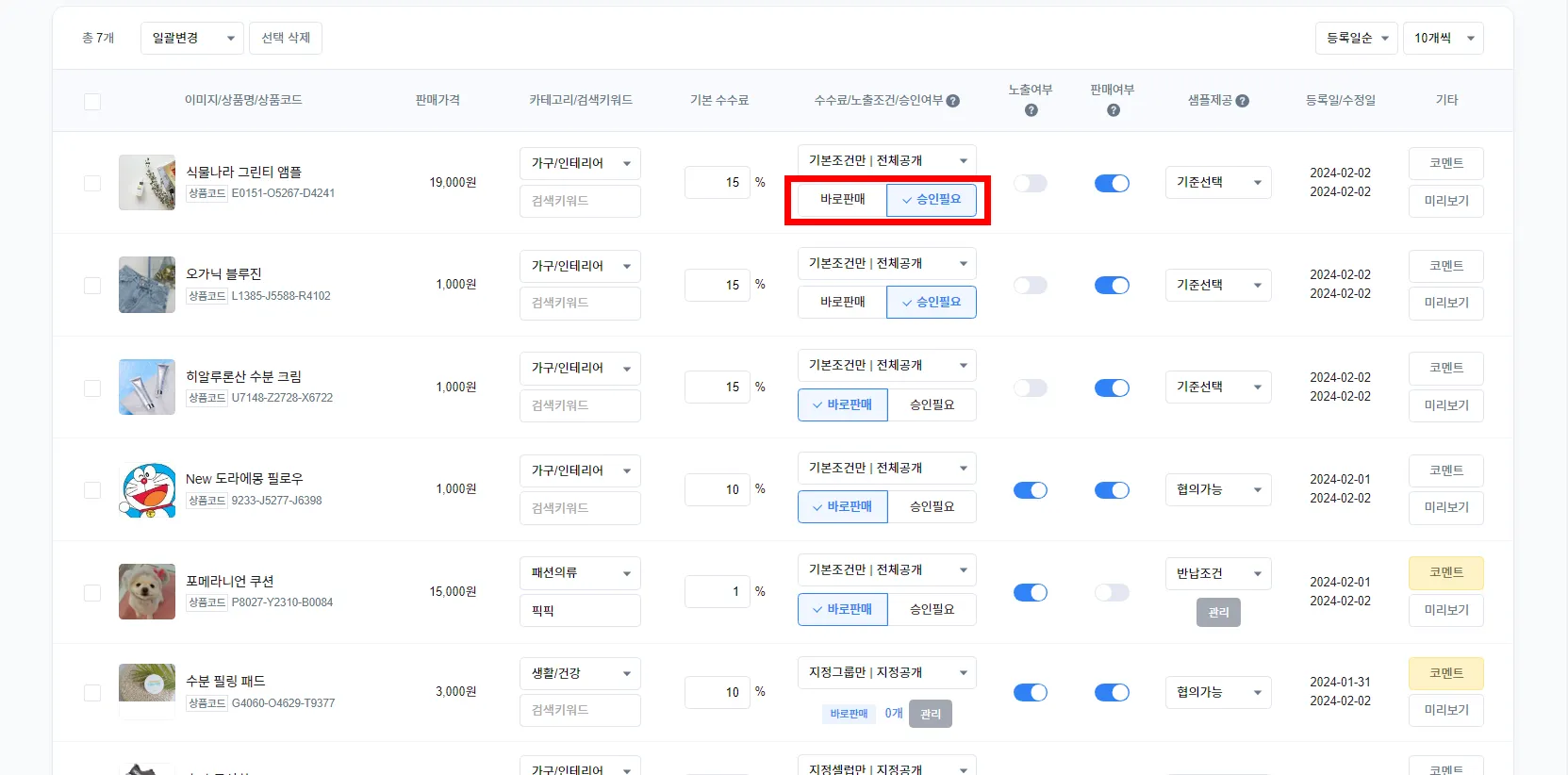블로그페이에 등록한 상품을 그대로 가져와 마이픽셀에 등록할 수 있어요.
클릭 한 번으로 간편하게 등록하고 판매를 시작하세요!
1. 블로그페이 상품 가져오기
•
[상품관리 > 상품설정] 페이지에서 블로그페이 상품 가져오기 버튼을 클릭하세요.
•
블로그페이 상품 가져오기창에서 마이픽셀에서 판매할 상품 체크 후 가져오기 버튼을 클릭하세요.
•
가져오는 과정에서 카테고리, 검색키워드, 기본 수수료를 개별 설정할 수 있고, 가져온 이후에 상품 리스트에서도 수정이 가능합니다.
2. 상품 설정하기
•
상품 리스트 상단의 다양한 검색 조건을 이용해 원하는 상품을 빠르게 검색할 수 있습니다.
•
다수 상품에 대해 공통 수정 작업을 할 경우, 상품 체크 선택 후 일괄변경 기능을 사용해 한 번에 수정 가능합니다.
•
상품을 총 5가지 조건에 맞춰 판매할 수 있습니다.
◦
기본조건만ㅣ전체공개: 특정 조건 없이 모든 인플루언서에게 상품이 노출되며 기본 수수료로 판매됩니다.
◦
◦
인플루언서별추가ㅣ전체공개: 전체 인플루언서에게 상품이 노출되고, 특정 인플루언서에게 추가 수수료를 주고 싶을 때 사용합니다.
◦
지정인플루언서만ㅣ지정공개: 특정 인플루언서에게만 상품이 노출되고, 더불어 추가 수수료를 주고 싶을 때 사용합니다.
◦
 특정 상품을 전체 인플루언서에게 노출하다 특정 인플루언서에게만 노출하고 싶어서 조건 변경할 경우 어떻게 되나요?
특정 상품을 전체 인플루언서에게 노출하다 특정 인플루언서에게만 노출하고 싶어서 조건 변경할 경우 어떻게 되나요?
•
모든 인플루언서에게 상품을 제공하지 않아도 돼요. 내가 원하는, 검증된 인플루언서에게만 제공하고 싶을 땐 승인필요 옵션을 사용할 수 있습니다.
•
인플루언서가 승인요청한 내역을 확인 후 직접 승인완료를 해줘야 해당 인플루언서가 상품을 판매할 수 있습니다.
승인필요 상품은 어떻게 보이나요?
•
인플루언서에게 상품 판매 시 꼭 알려야 할 정보(상품 판매 유의사항, 꿀팁 등)가 있다면, 판매가이드 기능을 이용하세요.
판매가이드는 어떻게 표시되나요?
•
상품이미지 기능을 이용해 인플루언서가 상품 판매 시 활용할 수 있는 이미지를 제공하세요.
•
여러 인플루언서에게 매번 채팅으로 상품 이미지를 보내는 수고스러운 일을 줄일 수 있습니다.